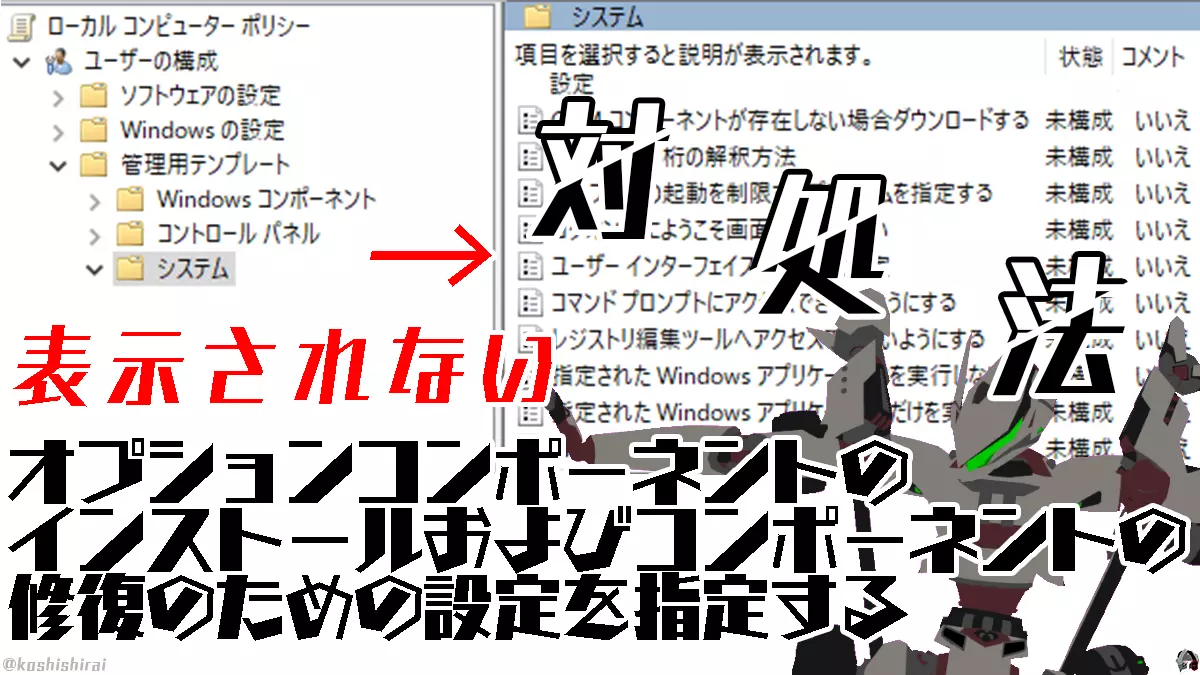自身の悩み
[ローカルグループポリシーエディター]
→[ユーザーの構成]
→[管理者用のテンプレート]
→[システム]
→[オプションコンポーネントのインストールおよびコンポーネントの修復のための設定を指定する]
が表示されない。。
これで解決した
[レジストリエディター] → [レジストリキーを登録、変更する]
今回は、ローカルグループポリシーエディターで「オプションコンポーネントのインストールおよびコンポーネントの修復のための設定を指定する」が表示されない時の対処法を紹介します。
問題「オプションコンポーネントのインストールおよびコンポーネントの修復のための設定を指定する」が表示されない

[ローカルグループポリシーエディター]
→[ユーザーの構成]
→[管理者用のテンプレート]
→[システム]
→[オプションコンポーネントのインストールおよびコンポーネントの修復のための設定を指定する]が表示されません。
問題「Windowsの機能 必要なファイルをダウンロードしています」

Microsoft .NET Framework 3.5を有効にした時
Windowsの機能
必要なファイルをダウンロードしています
- ダウンロードが終わりません。
- ダウンロードが途中で止まります。
対処法「レジストリエディタにキーを追加、変更する」
レジストリに直接キーを登録します。
- タスクバーの検索バーに「regedit, reg」と入力し、必ず「管理者として実行」
- コピペで次のディレクトリに移動します。
コンピュータ\HKEY_LOCAL_MACHINE\SOFTWARE\Microsoft\Windows\CurrentVersion\Policies\ServicingServicingが存在しなければ、新規作成して追加してください。
- レジストリキーを登録します。
[右クリック] → [新規(N)] → [DWORD(32ビット)値]

- 名前を[右クリック] → [名前の変更(R)]
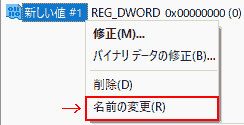
- 「RepairContentServerSource」という名前に変更します。
- 「RepairContentServerSource」を[右クリック] → [修正(M)]
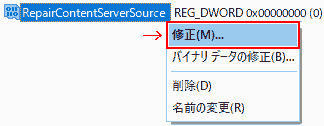
- DWORD(32ビット)値の編集
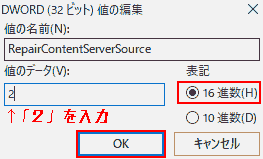
- 値のデータ(V): 2
- 表記: 16進数
にして[OK]
- このようになっていればOKです。
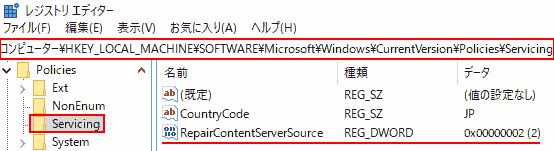
- Servicing
- RepairContentServerSource
- DWORD(32ビット): REG_DWORD
- 値のデータ:0x00000002(2)
- 表記:16進数
- 続いて、コピペで次のディレクトリに移動します。
コンピュータ\HKEY_LOCAL_MACHINE\Software\Policies\Microsoft\Windows\WindowsUpdate- 「DoNotConnectToWindowsUpdateInternetLocations」を変更します。なければ追加します。
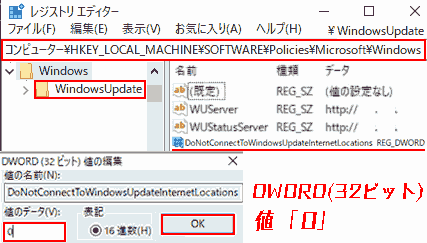
- WindowsUpdate
- DoNotConnectToWindowsUpdateInternetLocations
- DWORD(32ビット): REG_DWORD
- 値のデータ:0x00000000(0)
- 表記:16進数
このようになっていればOKです。
対処法2「コマンドプロンプトからレジストリキーを登録する」
コマンドプロンプトからレジストリに直接キーを登録します。
- タスクバーの検索バーに「command, cmd」と入力し、必ず「管理者として実行」
- 以下のコマンドを実行する
Windows 10 Homeの場合
ディレクトリ
\HKEY_LOCAL_MACHINE\SOFTWARE\Microsoft\Windows\CurrentVersion\Policies\Servicingコマンド
reg add "HKEY_LOCAL_MACHINE\Software\Microsoft\Windows\CurrentVersion\Policies\Servicing" /d "RepairContentServerSource" /t "REG_DWORD" /d "2" /f対処法2 「コマンドプロンプトからレジストリキーを登録する」

エラー構文が無効です。
“REG ADD /?”と入力すると使用法が表示されます。
以下を確認してみてください。
- コマンドプロンプトを管理者で実行しているか
- 現在のディレクトリは
C:\WINDOWS\system32か - ディレクトリは正しいか
- 構文があっているか
- 入力ミスはないか
参考
役に立った順
- 【Windows 10】アプリと機能のオプション機能を追加できない – たけらぼ
- Windows10に.NET Framework 3.5の有効化やインストールができないときの対処方法
- オプション コンポーネントのインストールおよびコンポーネントの修復のための設定を指定する – Group Policy Administrative Templates
動作環境
- Windows 10 Pro 1909
- Windows 10 Home 1903